G3软件发卡管理员操作指引培训.docx
《G3软件发卡管理员操作指引培训.docx》由会员分享,可在线阅读,更多相关《G3软件发卡管理员操作指引培训.docx(13页珍藏版)》请在冰豆网上搜索。
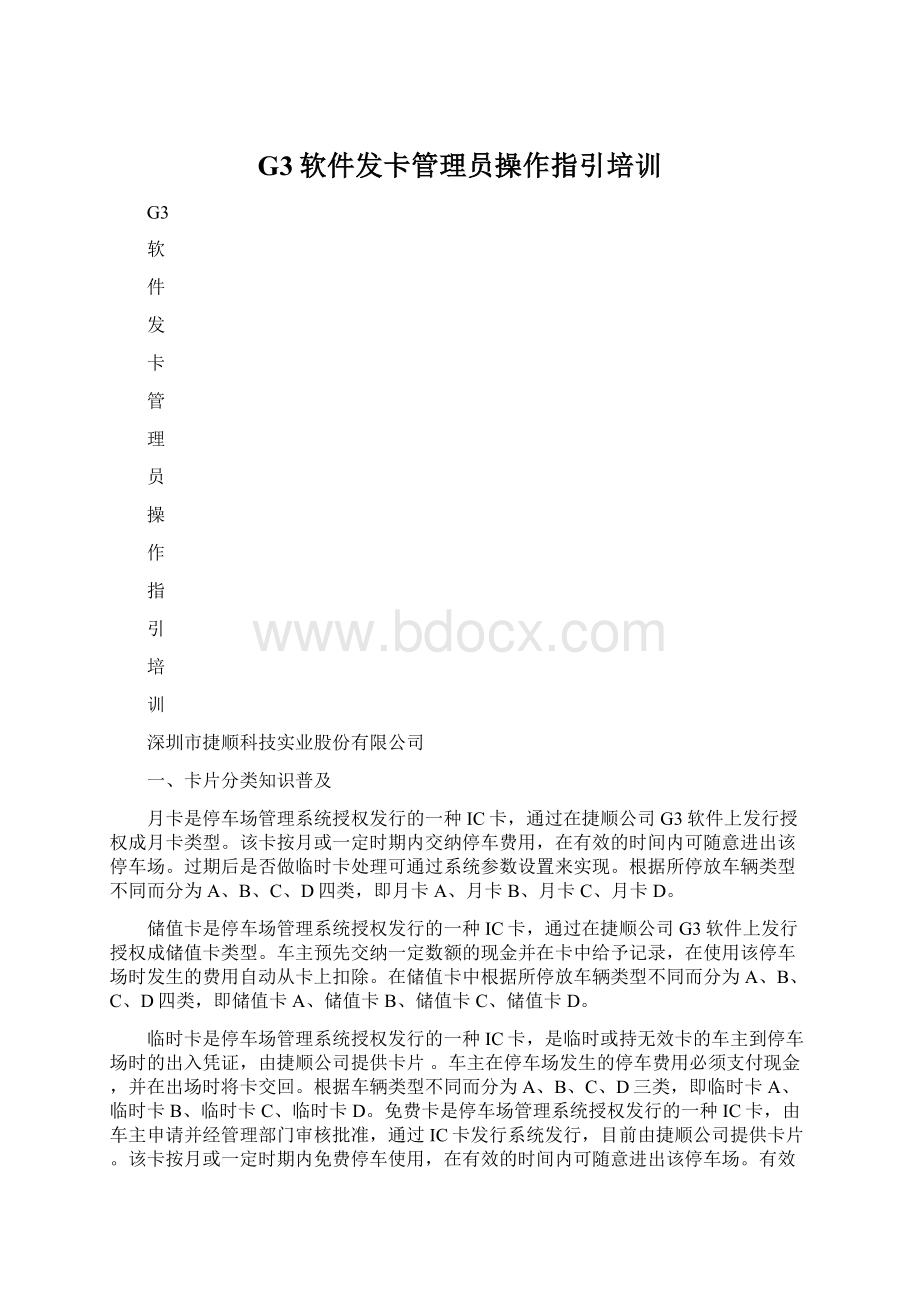
G3软件发卡管理员操作指引培训
G3
软
件
发
卡
管
理
员
操
作
指
引
培
训
深圳市捷顺科技实业股份有限公司
一、卡片分类知识普及
月卡是停车场管理系统授权发行的一种IC卡,通过在捷顺公司G3软件上发行授权成月卡类型。
该卡按月或一定时期内交纳停车费用,在有效的时间内可随意进出该停车场。
过期后是否做临时卡处理可通过系统参数设置来实现。
根据所停放车辆类型不同而分为A、B、C、D四类,即月卡A、月卡B、月卡C、月卡D。
储值卡是停车场管理系统授权发行的一种IC卡,通过在捷顺公司G3软件上发行授权成储值卡类型。
车主预先交纳一定数额的现金并在卡中给予记录,在使用该停车场时发生的费用自动从卡上扣除。
在储值卡中根据所停放车辆类型不同而分为A、B、C、D四类,即储值卡A、储值卡B、储值卡C、储值卡D。
临时卡是停车场管理系统授权发行的一种IC卡,是临时或持无效卡的车主到停车场时的出入凭证,由捷顺公司提供卡片。
车主在停车场发生的停车费用必须支付现金,并在出场时将卡交回。
根据车辆类型不同而分为A、B、C、D三类,即临时卡A、临时卡B、临时卡C、临时卡D。
免费卡是停车场管理系统授权发行的一种IC卡,由车主申请并经管理部门审核批准,通过IC卡发行系统发行,目前由捷顺公司提供卡片。
该卡按月或一定时期内免费停车使用,在有效的时间内可随意进出该停车场。
有效期过期后禁止出入停车场。
根据所停放车辆类型不同而分为A、B两类,即免费卡A、免费卡B。
二、软件登陆
1)登入捷顺系统
双击桌面
打开捷顺软件如下:
2)登陆成功后,界面如下所示:
三、临时卡快速发行
1、建立IC卡发行方案:
“卡务管理”→“IC卡发行方案”,如下图:
2、IC快速发行:
“卡务管理”→“IC卡快速发行”,如下图:
四、月卡发行
1、设置月卡收费标准:
设置月卡的收费标准,使得在月卡发行或延期时,只需输入延期时间,系统就可自动生成发行或延期金额。
操作流程:
“车场管理”→“系统设置”→“设置月卡收费”
2、点击后弹出以下界面,按要求输入不同类型卡的收费标准,保存退出;
3、建立人事资料中的部门:
为人事资料中建立相关部门。
操作流程:
登陆软件,进入【管理中心】模块,点击左下角〈人事资料〉项,点击<人事资料>按钮,将弹出人事资料创建对话框,在部门最顶层点击右键,在弹出下拉框中左击新增,在弹出的新对话框中再输入部门相关资料保存即可。
4、建立人事资料:
为系统建立人事档案。
操作流程:
登陆软件,进入【管理中心】模块,点击左下角〈人事资料〉项,点击<人事资料>按钮,将弹出人事资料创建对话框,左击右下角新增按钮,在弹出的对话框中填写相关资料,同时还可以关联多台车辆。
5、IC卡(月卡)发行:
“卡务管理”→“IC卡发行”,如下图:
1)先在发行器上刷IC卡,读到后,窗口会显示卡片的物理卡号、IC卡号和卡状态
2)通过“编号”查询卡片所要发行的人员资料:
3)通过“编号”查询卡片所要发行的人员资料,在“是否启用”前打勾,“卡类”选择月卡A(根据情况选择)、在所需要授权的设备上打勾、修改发行有效日期:
4)点击右下角“发行”按键,在发行器上刷卡,即完成月卡发行:
六、IC卡挂失、解挂:
对卡片进行挂失和解挂
操作流程:
登陆软件,进入【卡务管理】模块,点击左下角〈IC卡管理〉项,点击按钮,在弹出对话框中在发行器上刷卡,读到卡号后再输入其它的相关信息,点击右下角挂失或解挂,再把卡片在发行器上刷卡。
七、IC延期:
对卡片进行延期
操作流程:
登陆软件,进入【卡务管理】模块,点击左下角〈IC卡管理〉项,点击按钮,在弹出对话框中在发行器上刷卡,读到卡号后再输入其它的相关信息,点击右下角延期,再把卡片在发行器上刷卡。
八、IC卡退款:
对卡片上的金额进行退款。
操作流程:
登陆软件,进入【卡务管理】模块,点击左下角〈IC卡管理〉项,点击按钮,在弹出对话框中在发行器上刷卡,读到卡号后再输入其它的相关信息,点击右下角退款,再把卡片在发行器上刷卡。
九、IC卡注销:
对卡片进行注销。
操作流程:
登陆软件,进入【卡务管理】模块,点击左下角〈IC卡管理〉项,点击按钮,在弹出对话框中在发行器上刷卡,读到卡号后再输入其它的相关信息,点击右下角注销,再把卡片在发行器上刷卡。
十、IC卡补卡换卡:
对卡片进行补卡、换卡。
操作流程:
登陆软件,进入【卡务管理】模块,点击左下角〈IC卡管理〉项,点击按钮,在弹出对话框中在发行器上刷卡,读到卡号后再输入其它的相关信息,点击右下角补卡或换卡,再把卡片在发行器上刷卡。